2025 PDF24完全征服手册:一键解决办公文档痛点
一、PDF24核心优势解析
二、高频场景实战指南
⚠️ 操作前提:访问 PDF24 Tools中文站 或安装离线版
1. PDF与Office互转(保留格式)
▸ PDF转Word: 1. 进入【PDF转Word】工具页 2. 拖拽文件至蓝色区域(支持批量) 3. 设置DPI与图像质量(默认100%) 4. 点击“转换” → 下载DOCX文件 ▸ Word转PDF: • 方案1:在线版直接上传转换 • 方案2:本地打印选择PDF24虚拟打印机
2. 多文档合并/分割
▸ 专业级合并: 1. 使用【合并PDF】工具 2. 拖拽调整文件顺序(支持跨页重组) 3. 启用“页面模式”自由选取页面 4. 生成带书签的新PDF ▸ 精准分割: • 按页数分割:每X页生成新文件 • 按书签分割:自动识别目录结构
3. 敏感信息处理
加密保护:128/256位AES加密(选择【保护PDF】工具)
深度清理:【优化PDF】永久删除元数据
文档脱敏:【标记密文】覆盖敏感段落
三、高阶技巧与避坑指南
1. 离线模式救急方案
PDF24 Creator部署流程:1. 官网右上角下载安装包(Windows版) 2. 安装时勾选“创建桌面快捷方式”3. 断网环境下使用全部功能[[1][50]] 4. 右键任务栏图标 → 切换中文界面
💡 适用场景:机密文件处理|无网络环境|长期批量操作
2. 移动端办公神器
手机浏览器访问tools.pdf24.org
点击浏览器菜单 → “添加到主屏幕”
生成应用图标(支持离线缓存功能)
⚠️ 企业用户必读
离线版无需签署数据处理协议(DPA)
在线版需邮件联系获取官方DPA文件
敏感数据建议优先使用离线模式
四、横向对比:PDF24 vs 竞品
| 功能指标 | PDF24 | LightPDF | Adobe在线版 |
|---|---|---|---|
| 文件保留时限 | 1小时自动删除 | 未明确 | 24小时 |
| 离线支持 | ✅ Windows全功能 | ❌ | ❌ |
| 批量处理 | ✅ 无数量限制 | ✅ 限制20个 | ✅ 需订阅 |
| 企业合规 | ✅ 提供DPA | ❌ | ✅ |
数据来源:PDF24官方文档及第三方评测[[77][48]]
五、企业级应用方案
1. 自动化工作流搭建
扫描件归档:手机拍照 → 【图片转PDF】→ 自动命名存储
合同批量签署:【PDF签名】+【添加水印】联动操作
周报合并:定时任务自动合并部门PDF报告
2. 法务合规策略
敏感数据处理流程:1. 内网电脑安装PDF24 Creator2. 关闭软件自动更新(设置 → 网络 → 禁用连接) 3. 使用【删除页面】工具后执行【优化PDF】清除轨迹 4. 加密文件分发 → 邮件告知密码[[48][49]]
* 实测环境:Windows 11 24H2|iOS 18|PDF24 Creator 11.26.1

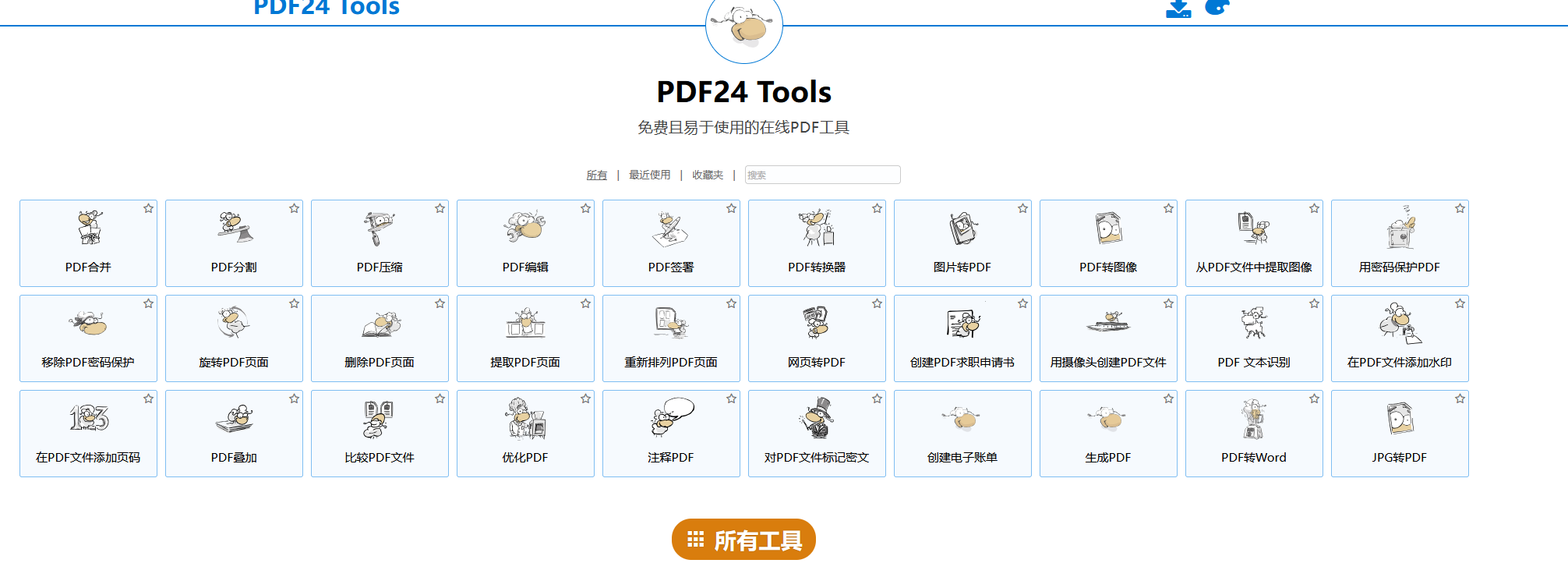

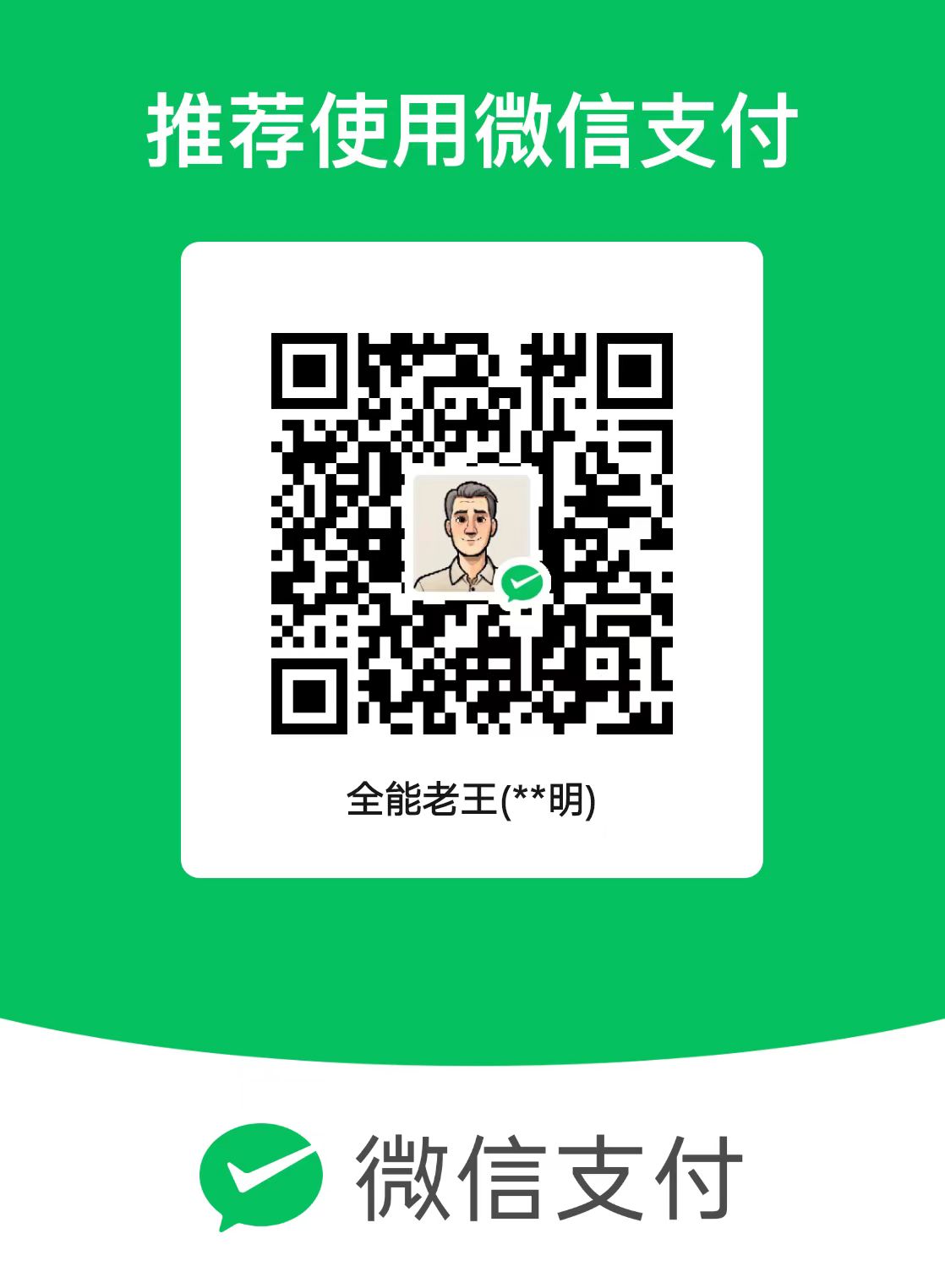


发表评论